Importer des photos d’une autre photothèque dans Photos sur Mac
Si vous organisez vos collections de photos en photothèques individuelles, vous pouvez importer des photos d’une photothèque dans une autre.
Sous macOS Monterey ou version ultérieure, vous pouvez importer des photos et des vidéos provenant d’une autre photothèque, à condition que Photos iCloud ne soit pas activé pour cette photothèque. Lorsque vous importez des photos et vidéos d’une autre photothèque, les modifications que vous leur avez apportées sont conservées, tout comme la plupart des métadonnées*.
Importer des photos d’une autre photothèque
Si la photothèque dans laquelle vous souhaitez importer du contenu n’est pas déjà ouverte, quittez l’app Photos, rouvrez-la tout en maintenant la touche Option enfoncée, sélectionnez la photothèque dans laquelle vous souhaitez importer vos photos, puis cliquez sur Choisir une photothèque.
Sélectionnez Fichier > Importer.
Dans la fenêtre Importer, sélectionnez la photothèque contenant les photos et vidéos que vous souhaitez importer, puis cliquez sur Consulter avant d’importer.
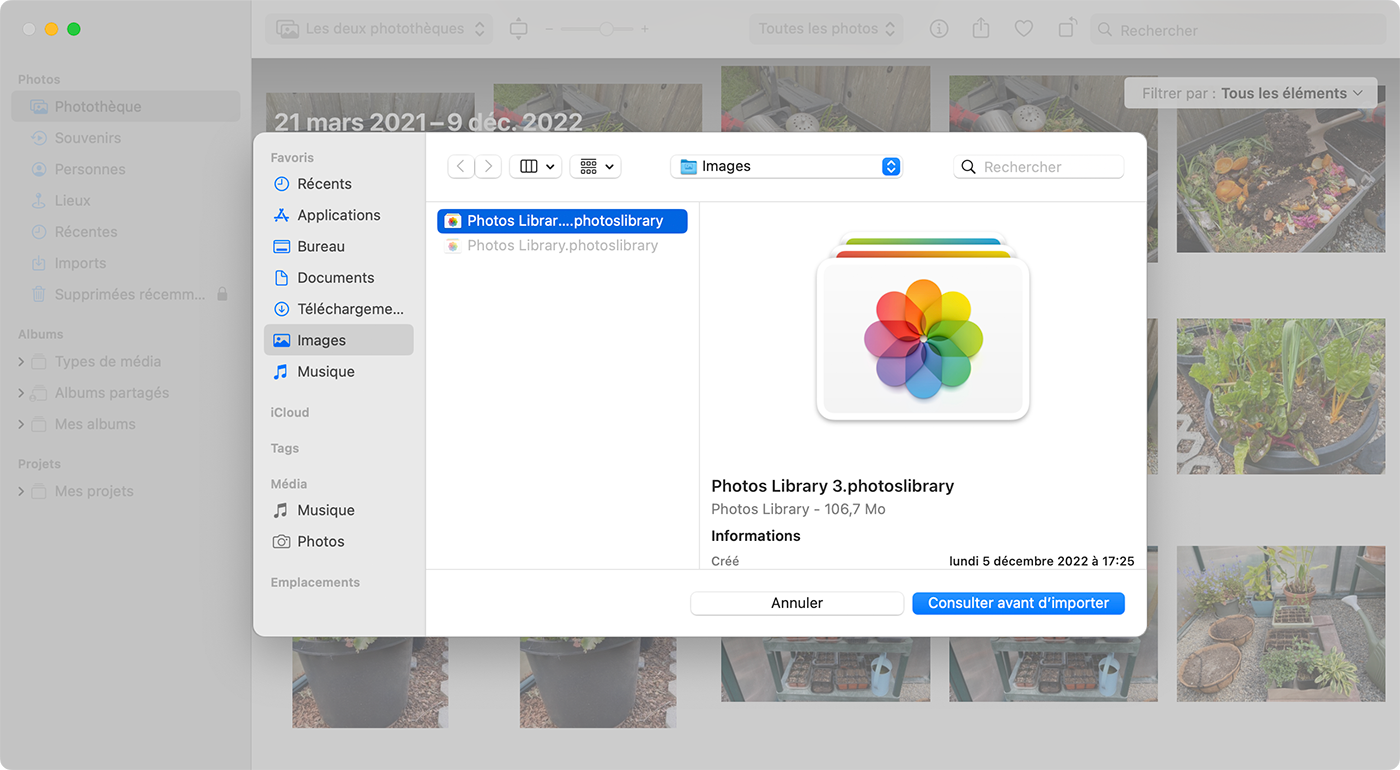
Effectuez l’une des actions suivantes :
Pour importer l’intégralité de la photothèque, cliquez sur Importer tous les nouveaux éléments.
Pour importer une sélection de photos, sélectionnez les photos à importer, puis cliquez sur Importer la sélection.
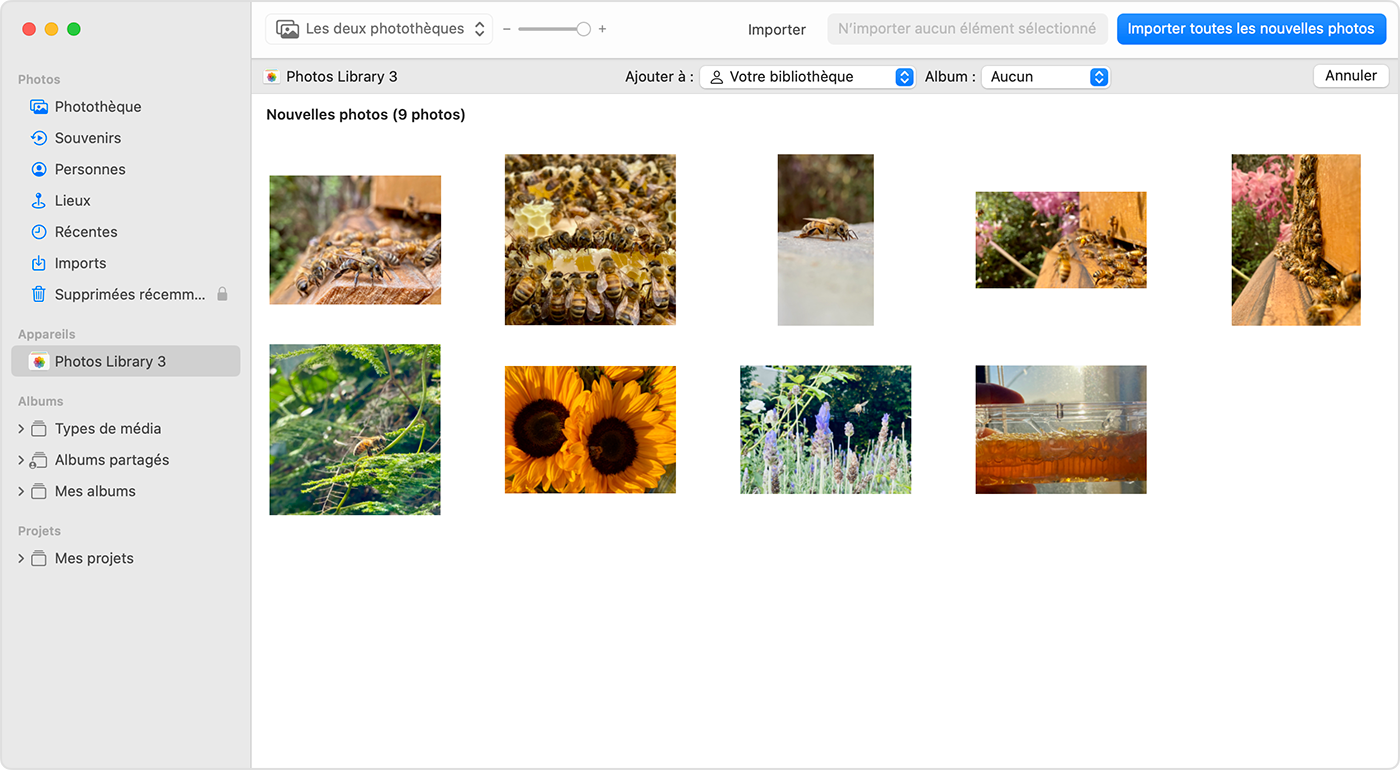
Si vous souhaitez libérer de l’espace sur votre Mac après avoir importé du contenu, vous pouvez supprimer la photothèque précédente.
Libérer de l’espace en supprimant la photothèque précédente
Après avoir vérifié que vos photos ont bien été importées, vous pouvez libérer de l’espace en supprimant la photothèque dont vous n’avez plus besoin. Localisez la photothèque à supprimer, placez-la dans la corbeille, puis sélectionnez Finder > Vider la corbeille pour supprimer définitivement les fichiers.
* Les mots-clés ne sont pas importés.
